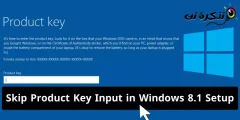Kuinka keskeyttää Windows 10 -päivitykset tällä virallisella tavalla
Jos Windows 10 eroaa Windows -järjestelmän aiemmista versioista päivitysten osalta, Microsoft on asettanut Windows 10 -päivitykset pakollisiksi ja pakollisiksi, ja tästä asiasta on etu ja haitta. Ja järjestelmän yleinen vakaus yleensä Asia on myös se, että se kuluttaa paljon laitteen ja Internetin resursseja, koska päivitykset ladataan automaattisesti, joten päivitysten koko on suuri ja siksi päivitykset Internetin kulutus paljonOnneksi viimeisimmässä Windows 10 -päivityksessä Microsoft lisäsi päivitysasetuksiin uuden vaihtoehdon, jonka avulla käyttäjä voi keskeyttää päivitykset, jotta et saa uutta päivitystä tietyn ajanjakson aikana.
Kuinka aktivoida tämä uusi vaihtoehto?
Tätä tarkastellaan kanssasi tämän artikkelin kautta.
menetelmä
Se on hyvin yksinkertainen ja koostuu muutamasta vaiheesta, ensin sinun on avattava sovellus asetukset Vaihtoehto ohjauspaneelille Windows xnumx, Tämä tapahtuu joko avaamalla Aloitusvalikko Napsauta sitten kuvaketta Asetukset tai avaamalla Toimintakeskuksen ilmoituskeskus Kellon vieressä olevan tehtäväpalkin kautta tai painamalla. -Painiketta Windows -logo + kirjain i yhdessä näppäimistöllä, jossa ikkuna tulee heti näkyviin asetukset, siirryt asetusikkunan kautta kohtaan Päivitys ja suojaus Se näyttää, mitä turvallisuuteen ja päivityksiin liittyy.
Osion oikealta puolelta Windows Update Vieritä alas löytääksesi vaihtoehto Lisäasetukset Napsauta sitä ja vieritä alas kohtaan Pysäytä päivitykset Tämä on uusi vaihtoehto, jonka Microsoft lisäsi Windows 10 Creators Update -päivityksellä. Tämän vaihtoehdon avulla voit lopettaa päivitykset väliaikaisesti, ja näin tapahtuu, kun aktivoit vaihtoehdon Pysäytä päivitykset Kuten yllä olevassa kuvassa näkyy, Windows -järjestelmä lopettaa uusien päivitysten vastaanottamisen seitsemän peräkkäisen päivän ajan, ja tämän ajanjakson jälkeen Windows poistaa asetuksen automaattisesti käytöstä Pysäytä päivitykset Tarkista myös viimeisimmät päivitykset, lataa ja asenna ne heti, jotta laitteesi pysyy ajan tasalla, ja voit sitten aktivoida päivitysten keskeyttämisen uudelleen.
Ratkaise Windowsin viivästyneen käynnistyksen ongelma